Содержание:
Программа Skype является самым популярным в мире приложением IP-телефонии. И это не удивительно, ведь данная программа имеет очень широкий функционал, но при этом, все основные действия в ней довольно просты и интуитивно понятны. Вместе с тем, у этого приложения имеются также и скрытые возможности. Они ещё больше расширяют функционал программы, но не столь очевидны для непосвященного пользователя. Давайте разберем основные скрытые возможности программы Skype.
Скрытые смайлы
Не все знают, что кроме стандартного набора смайлов, который можно наблюдать визуально в окне чата, у Скайпа имеются и скрытые эмотиконы, вызываемые путём введения определенных символов в форму отправки сообщений в чате.
Например, для того, чтобы напечатать, так называемый «пьяный» смайлик, нужно в окне чата вписать команду (drunk).
Среди самых популярных скрытых смайлов можно выделить такие:
| Скрытый смайл | Что обозначает |
|---|---|
| (gottarun) | Бегущий человек |
| (bug) | Жук |
| (snail) | Улитка |
| (man) | Мужчина |
| (woman) | Женщина |
| (skype) (ss) | Смайлик логотипа Скайп |
Кроме того, существует возможность напечатать в чате логотипы флагов различных стран мира, при общении в Скайпе, путем добавления оператора (flag:), и буквенного обозначения конкретного государства.
Например:
| Скрытый смайл | Флаг какой страны |
|---|---|
| (flag:RU) | Россия |
| (flag:UA) | Украина |
| (flag:BY) | Беларусь |
| (flag:KZ) | Казахстан |
| (flag:US) | США |
| (flag:EU) | Евросоюз |
| (flag:GB) | Великобритания |
| (flag:DE) | Германия |
Как использовать скрытые смайлы в Skype
Скрытые команды чата
Существуют также скрытые команды чата. С помощью них, путем введения определенных символов в окно чата, можно выполнять некоторые действия, многие из которых недоступны через графическую оболочку Скайпа.
Перечень самых важных команд:
| Команда | Описание |
|---|---|
| /add_имя пользователя | Добавление нового пользователя из списка контактов для общения в чате |
| /get creator | Просмотр имени создателя чата |
| /kick [логин Skype] | Исключение пользователя из беседы |
| /alertsoff | Отказ от получения уведомлений о новых сообщениях |
| /get guidelines | Просмотр правил чата |
| /golive | Создание группового чата со всеми пользователями из контактов |
| /remotelogout | Выход из всех чатов |
Это далеко не полный перечень всех возможных команд в чате.
Какие существуют скрытые команды в чате Skype
Изменение шрифта
К сожалению, в окне чата не существует инструментов в виде кнопок для изменения шрифта написанного текста. Поэтому, многие пользователи ломают голову, как можно написать в чате текст, например курсивом или жирным шрифтом. А сделать это можно при помощи тегов.
Например, шрифт текста, выделенного с обеих сторон тегом «*», станет жирным.
Перечень других тегов, для изменения шрифта, выглядит следующим образом:
| Тег | Какой шрифт |
|---|---|
_текст_ |
Курсив |
~текст~ |
Зачеркнутый текст |
```текст``` |
Моноширинный шрифт |
Но, нужно учесть, что подобное форматирование работает в Скайпе, начиная только с шестой версии, а для более ранних версий данная скрытая функция недоступна.
Написание теста жирным или зачёркнутым шрифтом
Открытие нескольких аккаунтов Skype на одном компьютере одновременно
У многих пользователей имеется сразу несколько аккаунтов в сервисе Skype, но они вынуждены открывать их поочередно, а не запускать параллельно, так как стандартный функционал Скайпа одновременное включение нескольких учетных записей не предусматривает. Но, это не означает, что данная возможность отсутствует в принципе. Подключить два и более аккаунта Skype одновременно можно с помощью некоторых уловок, которые предлагают скрытые возможности. Для этого:
- Удаляем все ярлыки Skype с рабочего стола, и взамен создаем новый ярлык. Кликнув по нему правой кнопкой мыши, вызываем меню, в котором выбираем пункт «Свойства».
- В открывшемся окне свойств, переходим во вкладку «Ярлык». Там, в поле «Объект» к уже имеющейся записи дописываем атрибут «/secondary» без кавычек. Жмем на кнопку «OK».
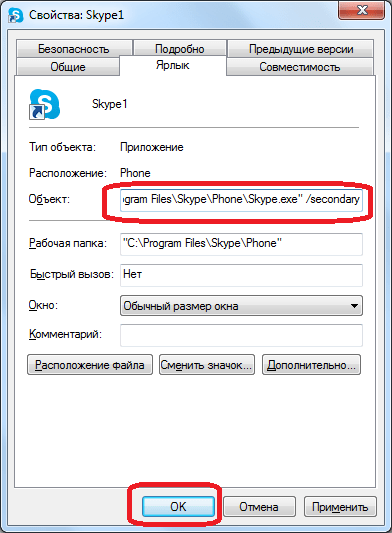
Теперь, при нажатии на данный ярлык, можно открывать практически неограниченное количество копий программы Skype. При желании, для каждого аккаунта можно сделать отдельный ярлык.
Если в поля «Объект», каждого из созданных ярлыков, добавить атрибуты «/username:***** /password:*****», где звездочки – это, соответственно, логин и пароль конкретного аккаунта, то можно будет заходить в учетные записи, даже не вводя каждый раз данные для авторизации пользователя.
Запуск двух программ Skype одновременно
Как видим, если знать, как задействовать скрытые возможности Skype, то можно ещё больше расширить и без того широкий функционал данной программы. Конечно, не каждая из этих возможностей пригодится всем пользователям. Тем не менее, иногда бывает, что в визуальном интерфейсе программы определенного инструмента не хватает под рукой, а как оказывается, многое можно сделать, воспользовавшись скрытыми возможностями Skype.
 lumpics.ru
lumpics.ru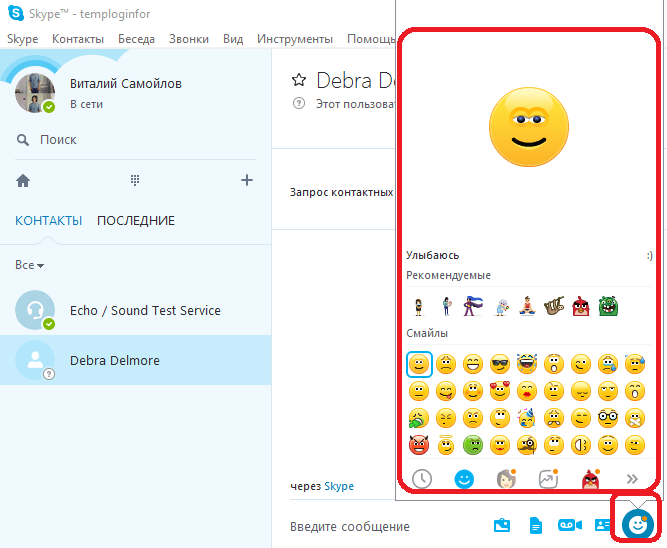
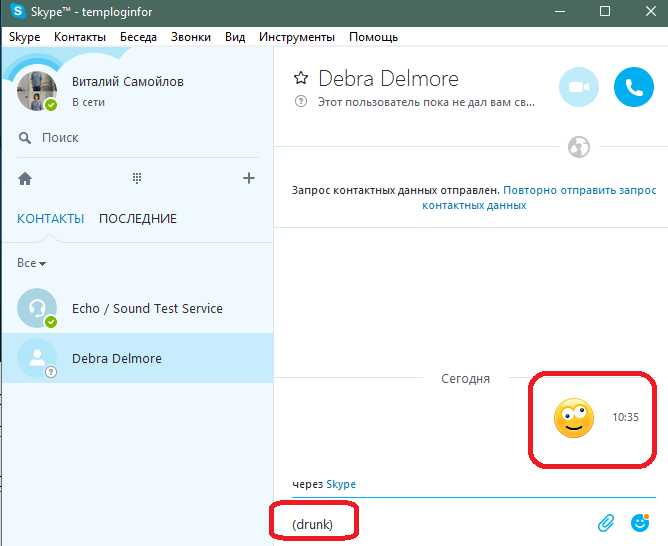
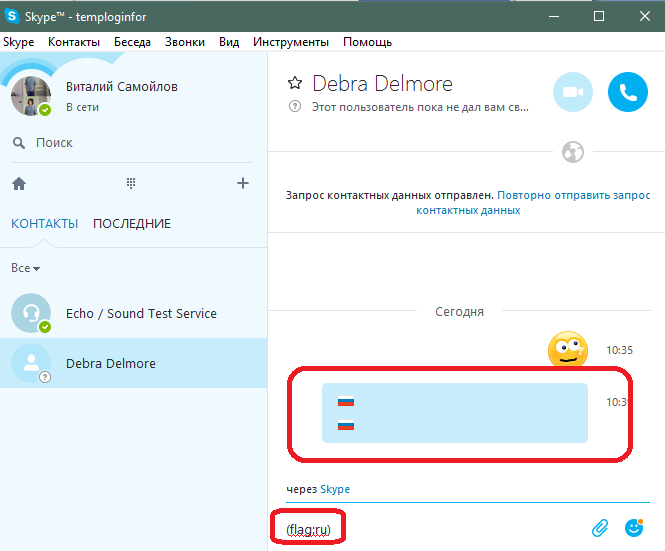
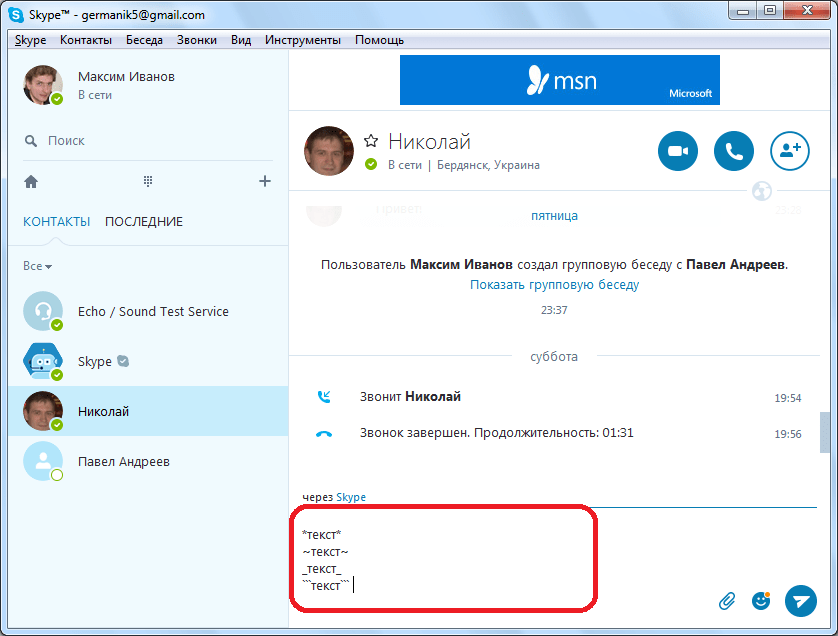
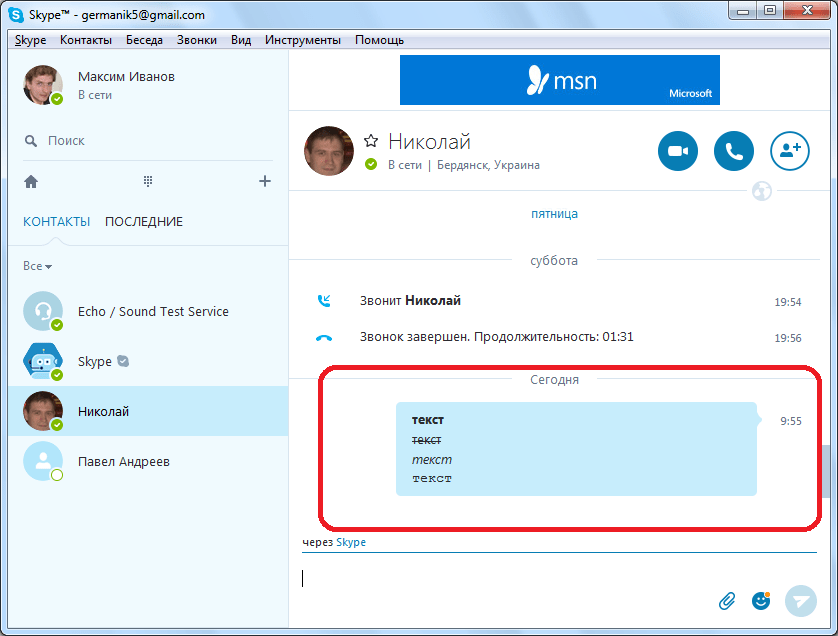
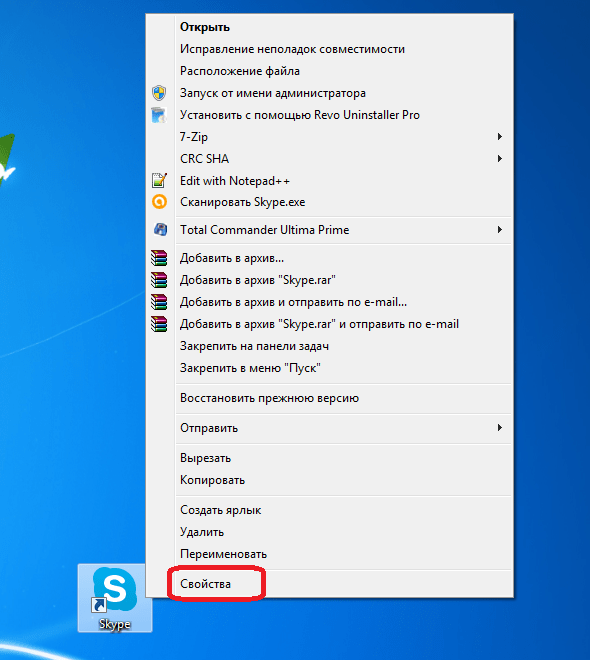
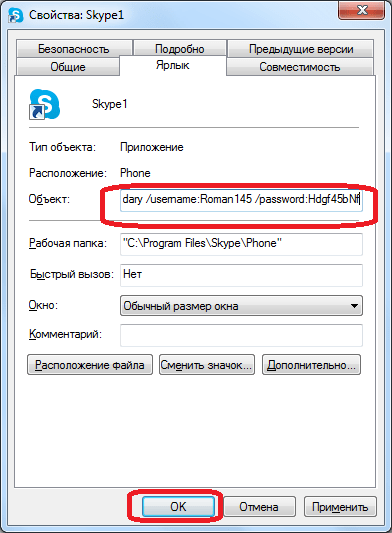




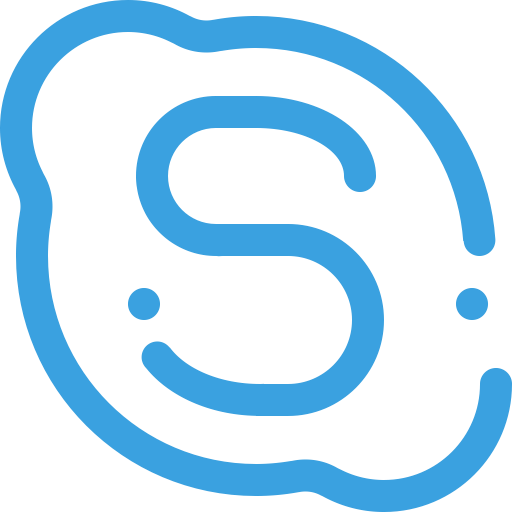




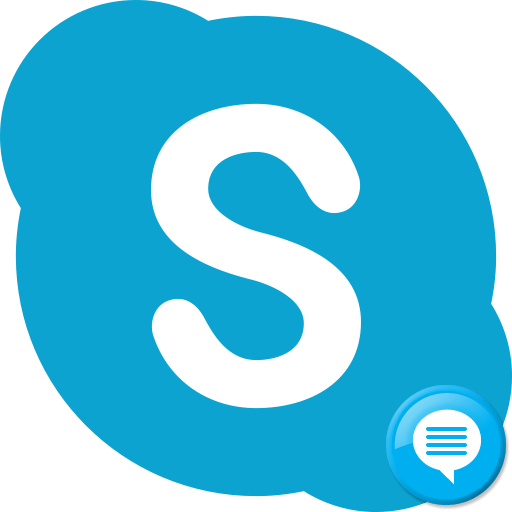


давно уже видел в скайпе, как когда кто-то печатаает текст, то вместо ео имени появляется либо черная кошка, либо человек который вылезает из-за каранаша. можете это тоже добавить в статью? думаю, что это тоже как никак скрытая возможность и некотоорым будет просто интересно почитать о этих фитчах и поиграться с ними. ясам не помню что нужно для этого делать, тк бы написал в комментах
Хочу просмотреть скрытые беседы, но когда выбираю вкладку «вид» скрытые беседы нет возможности выбрать. Эта строка неактивна. Что это значит?
Здравствуйте. Как правило, это означает, что в данный момент у вас не имеется скрытых бесед, а значит, и данная кнопка будет неактивной.